Cuando nos compramos una televisión o monitor nuevo, lo normal es que estemos impacientes por ver qué tal funciona y se ve. Hace unos meses cambié mi viejo monitor por un Samsung Odyssey G7, y lo primero que sentí al verlo funcionando con un juego (Forza Horizon 5, todo un espectáculo a la vista) solo se puede definir con un 'wow'.
Con el paso de las horas, empecé a notar que algunas imágenes en concreto no se terminaban de ver del todo bien. Reconozco que en primera instancia pensé que era algún tipo de fallo, pero no tiene nada que ver: todo se debe a que el monitor no estaba bien calibrado. La forma más sencilla de hacerlo pasa por usar una app, y justo a continuación te cuento cuál es y cómo se utiliza.
La clave para calibrar una pantalla de Samsung pasa por usar SmartThings
Calibrar una televisión o monitor, sea de la marca que sea, puede llegar a ser una odisea para la mayoría de los usuarios. No existe una configuración mágica que valga para todo el mundo, puesto que no todos tenemos las mismas condiciones ambientales donde tenemos instalada la pantalla. Por eso mismo, esta aplicación a la que hago referencia más arriba es tan útil, y lo mejor es que la tienes instalada en dispositivo Samsung.
Me estoy refiriendo a SmartThings, la app que nos sirve para gestionar de forma cómoda y rápida todos los productos Samsung que tengamos en casa. Gracias a esta, podemos gestionar varios parámetros de la tele o el monitor desde nuestro móvil, pudiendo incluso a usar este como un mando a distancia. Y sí, también sirve para calibrar estas pantallas de la firma surcoreana.
Antes de ponernos manos a la obra con la calibración desde SmartThings, hay que tener en consideración dos cosas. La primera es que tanto el móvil como la pantalla (ya sea monitor o Smart TV) deben estar conectadas a la misma red WiFi y con la misma cuenta de Samsung.
La otra es que necesitamos tener instalada la app de SmartThings en el móvil, teniendo que estar la pantalla en cuestión ya registrada en el ecosistema. Para ello, basta con pulsar en el botón '+' dentro de la app, 'Añadir dispositivo', pulsar en la sección de Samsung y elegir el tipo de pantalla que queramos agregar. En este punto, solo nos quedaría seguir los pasos que nos señale la app.
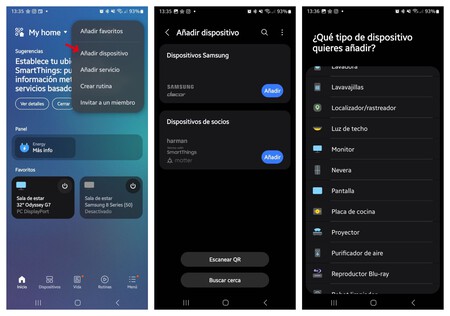
Con estos pasos previos listos, ya estamos listos para calibrar nuestra pantalla de Samsung. Estos son los pasos que debemos seguir:
- Pulsamos en la pantalla que queramos calibrar (en mi caso, para el ejemplo, mi Odyssey G7).
- En la siguiente pantalla, pulsamos en 'Destacado'.
- Nos vamos a 'Calibración inteligente'.
- Tendremos que conceder los permisos que nos solicite el teléfono.
- Pulsamos en 'Iniciar calibración' para comenzar el proceso.
- Tendremos que colocar el teléfono a una distancia de 1 a 3 centímetros y apuntando con la cámara a la zona que indica de la pantalla.
- El proceso tardará 30 segundos aproximadamente. Cuando termine, tendremos la opción de aplicar los ajustes calibrados o volver a la imagen original.
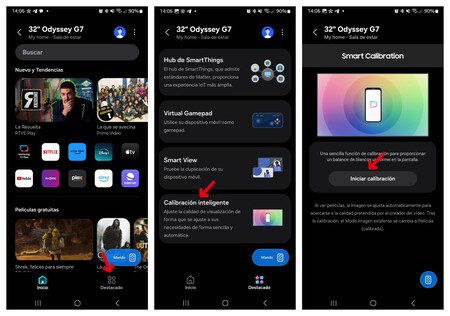
Es importante que no movamos el móvil durante todo el proceso, ya que de lo contrario la medición no será precisa. De hecho, la propia Samsung recomienda que utilicemos un trípode o un sistema de sujeción para tener el teléfono estable.
Imagen | Juan Lorente
En Territorio S | Este es el tamaño de televisor ideal para ti en función del uso que le vayas a dar
En Territorio S | Las televisiones y monitores de Samsung tienen un 'modo ahorro' para gastar menos luz. Puede que no quieras activarlo




Ver 0 comentarios